win7无线网络适配器被禁用开启方法是选择网络和Internet下的查看网络状体和任务,进入后,点击更改适配器设置,进入后看到本地连接和无线连接,选中无线连接,点击鼠标右键,选择
win7无线网络适配器被禁用开启方法是选择网络和Internet下的查看网络状体和任务,进入后,点击更改适配器设置,进入后看到本地连接和无线连接,选中无线连接,点击鼠标右键,选择启用即可。
win7无线网络适配器被禁用开启方法相关推荐:win7内存占用率过高怎么办

1、打开控制面板。
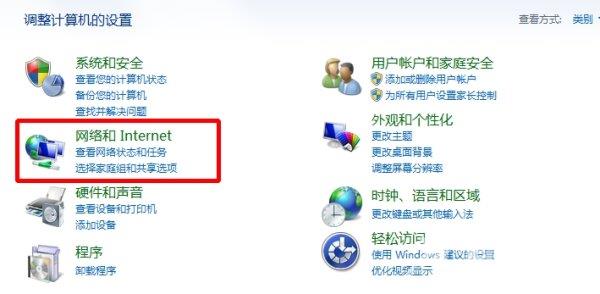
2、选择网络和Internet下的查看网络状体和任务。
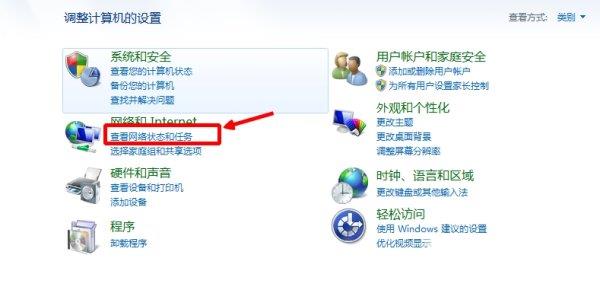
3、进入后,点击更改适配器设置。
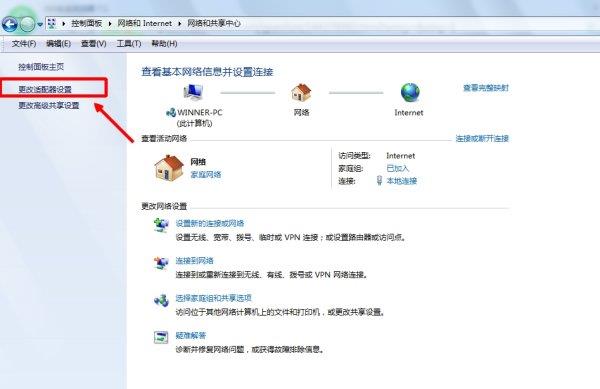
4、进入后看到本地连接和无线连接,选中无线连接,点击鼠标右键,选择启用即可。
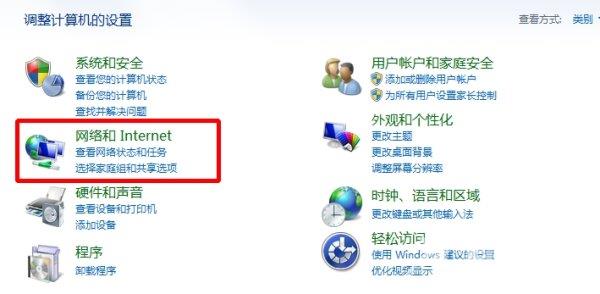
5、经过以上设置后,无线网卡就可以重新启用了。
